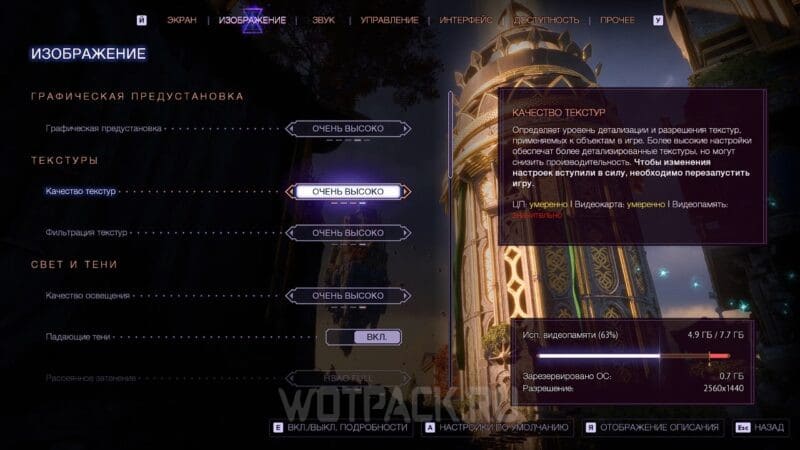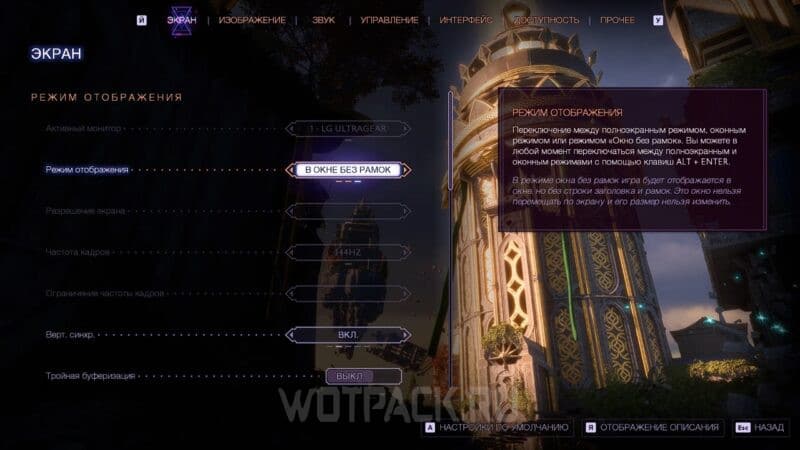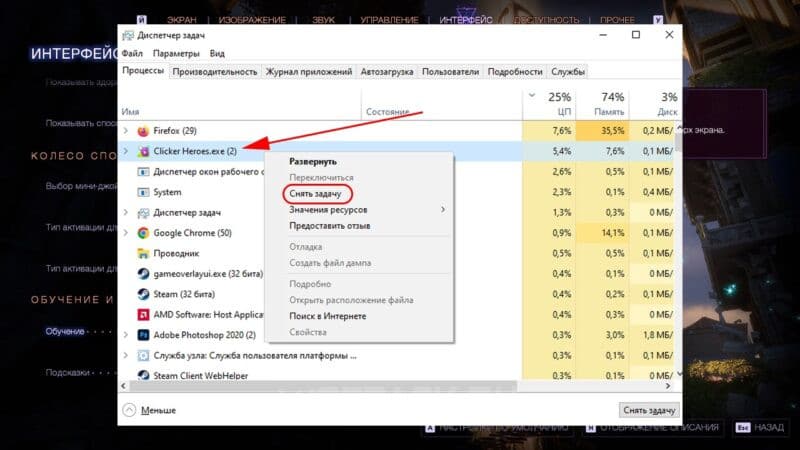Лучшие настройки графики в Dragon Age 4: The Veilguard помогут погрузиться в красочный мир ролевой игры от студии BioWare и провести множество часов за комфортным прохождением. В данном проекте предусмотрено множество различных визуальных эффектов, которые грузят систему, что особенно ощутимо в больших локациях и масштабных сражениях. Чтобы гарантировать стабильную частоту кадров, необходимо идеально подогнать параметры графики под возможности своего компьютера.
В гайде подробно расскажем, как сделать оптимальные настройки в Dragon Age: The Veilguard, а также как повысить производительность игры на слабых и мощных ПК. Дополнительно перечислим рекомендации, что позволят избавиться от лагов и вылетов.
В отдельном руководстве представили детальный обзор всех классов в Dragon Age 4.
Системные требования Dragon Age 4: The Veilguard
В таблице приведены наименьшие и оптимальные системные требования, которые нужно соблюдать:
| Параметры | Минимальные | Рекомендуемые |
| ОС | 64-битная Windows версии 10 или 11 | 64-битная Windows версии 10 или 11 |
| Процессор | Intel Core i5-8400 / AMD Ryzen 3 3300X (или их аналог) | Intel Core i9-9900K / AMD Ryzen 7 3700X (или их аналог) |
| Оперативная память | 16 GB ОЗУ | 16 GB ОЗУ |
| Видеокарта | NVIDIA GTX 970/1650 / AMD Radeon R9 290X (или их аналог) | NVIDIA RTX 2070 / AMD Radeon RX 5700XT (или их аналог) |
| DirectX | Версия 12 | Версия 12 |
| Место на диске | 100 GB | 100 GB |
| Дополнительно | Наличие жестких дисков или SSD накопителя | Наличие SSD накопителя |
Перед тем, как купить, установить и запустить игру, необходимо убедиться, что компьютер соответствует представленным требованиям. Если характеристики ПК ниже минимальных параметров, то Dragon Age 4 может не запуститься, либо при этом столкнетесь с серьезными лагами, которые не позволят комфортно поиграть.
Настройки Dragon Age: The Veilguard для стабильного ФПС
По отзывам геймеров игра имеет не самую лучшую оптимизацию, поэтому для Dragon Age: The Veilguard требуется тонкая ручная настройка. Также независимо от характеристик ПК, рекомендуется устанавливать игру исключительно на SSD накопитель — этот шаг гарантирует стабильный прирост FPS. Ниже более подробно разберем, какие параметры нужно изменить с учетом мощности своего компьютера.
В меню настроек Dragon Age 4 предусмотрено окно с пояснением параметров, из-за чего можно понять, как каждая графическая характеристика влияет на ЦП, видеокарту и видеопамять — благодаря этому опытные геймеры могут создать идеальную конфигурацию для игры на своем ПК.
На слабых ПК
Сперва попробуйте воспользоваться общей настройкой изображения через параметр «Графическая предустановка» — он находится в самом начале списка. Используйте набор настроек с самыми низкими характеристиками и, таким образом, игра автоматически использует сборку оптимальных параметров для слабых компьютеров. Если данная функция не помогла, то, чтобы улучшить ФПС в Dragon Age 4: The Veilguard отрегулируйте вручную следующие показатели:
| Качество текстур | Низко |
| Фильтрация текстур | Средне |
| Качество освещения | Низко |
| Падающие тени | Вкл |
| Рассеянное затенение | HBAO |
| Отражение экранного пространства | Выкл |
| Объемное освещение | Средне |
| Качество неба | Средне |
| Отражение трассировки лучей | Выкл |
| Рассеянное затенение трассировки лучей | Выкл |
| Ультратрассировка лучей | Выкл |
| Уровень детализации | Низко |
| Пряди волос | Выкл |
| Качество ландшафта | Низко |
| Качество отделки ландшафта | Низко |
| Качество визуальных эффектов | Средне |
| Глубина резкости | Кинематографические ролики |
| Виньетка | Выкл |
| Размытие в движении | Выкл |
| Качество постобработки | Средне |
Если с указанными настройками все равно есть некоторые проблемы с ФПС, то измените параметры со значением «Средне» на «Низко».
На сильных ПК
Для компьютеров с мощным железом получится установить во всех пунктах значение «очень высоко». Также можно воспользоваться графической предустановкой для автоматической настройки изображения. Если по каким-то причинам Dragon Age 4 тормозит на сильном ПК, то попробуйте сделать набор параметров вот таким:
| Качество текстур | Высоко |
| Фильтрация текстур | Очень высоко |
| Качество освещения | Высоко |
| Падающие тени | Вкл |
| Рассеянное затенение | HBAO |
| Отражение экранного пространства | Вкл |
| Объемное освещение | Очень высоко |
| Качество неба | Очень высоко |
| Отражение трассировки лучей | Выкл |
| Рассеянное затенение трассировки лучей | Выкл |
| Ультратрассировка лучей | Выкл |
| Уровень детализации | Высоко |
| Пряди волос | Выкл |
| Качество ландшафта | Высоко |
| Качество отделки ландшафта | Высоко |
| Качество визуальных эффектов | Очень высоко |
| Глубина резкости | Кинематографические ролики |
| Виньетка | Вкл |
| Размытие в движении | Вкл |
| Качество постобработки | Очень высоко |
В некоторых локациях могут наблюдаться просадки ФПС, поэтому для получения стабильных 60 кадров в секунду, можно понизить оставшиеся настройки до значения «Высоко».
Оптимизация Dragon Age 4: The Veilguard: как убрать фризы и лаги
Верный выбор параметров с учетом мощности компьютера не гарантирует, что прохождение пройдет без лагов и фризов — существуют дополнительные причины, почему может подвисать игра. Ниже перечислим и опишем все способы, позволяющие оптимизировать Dragon Age: The Veilguard.
Изменить параметр «Режим отображения»
Существует дополнительная хитрость с настройками экрана, благодаря которой можно увеличить FPS и убрать вылеты:
- Закройте все фоновые программы, включая браузеры и файловые менеджеры.
- Откройте настройки и перейдите в раздел «Экран».
- В подразделе «Режим отображения» переключите одноименный параметр в значение «В окне без рамок».
При необходимости перезапустите игру, после чего наслаждайтесь более комфортным прохождением.
Отключить фоновые приложения и программы
Некоторые сторонние программы значительно загружают систему, и при этом их сложно обнаружить или закрыть. Чтобы увеличить количество свободных ресурсов компьютера, необходимо сделать следующие действия:
- Откройте диспетчер задач через комбинацию клавиш «Ctrl+Shift+Esc».
- Перейдите во вкладку «Процессы» и кликните по колонке «ЦП» или «Память», чтобы отсортировать активные приложения по величине поглощаемых ресурсов.
- Отыщите и выборочно отключите ненужные программы, кликнув на них правой кнопкой мыши и выбрав команду «Снять задачу».
Важно: ни в коем случае не отключайте приложения операционной системы, что напрямую связаны с работоспособностью ПК.
Обновить драйвера видеокарты
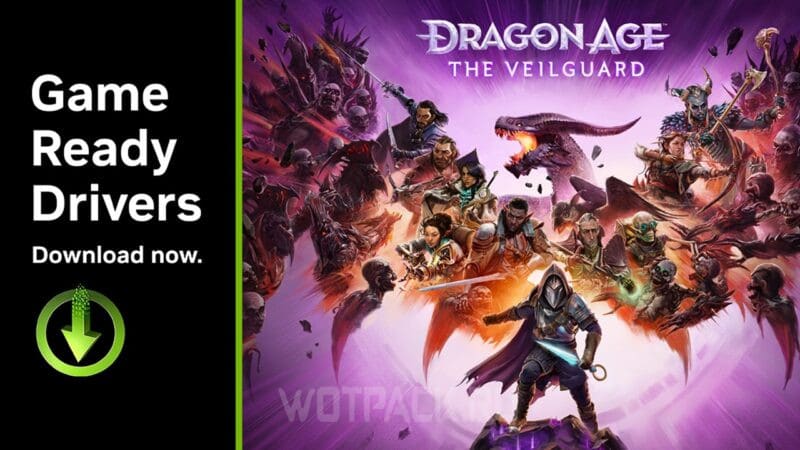
Зачастую устаревшие драйвера снижают эффективность обработки графических ресурсов. Часто разработчики видеокарт выпускают новые обновления после выхода громких ААА проектов, чтобы пофиксить какие-то баги или добавить новые фишки для улучшенной работоспособности.
В специальном гайде рассказали, как обновить драйвера для видеокарт от NVIDIA, AMD и Intel.
Индивидуальная настройка через ПО видеокарты
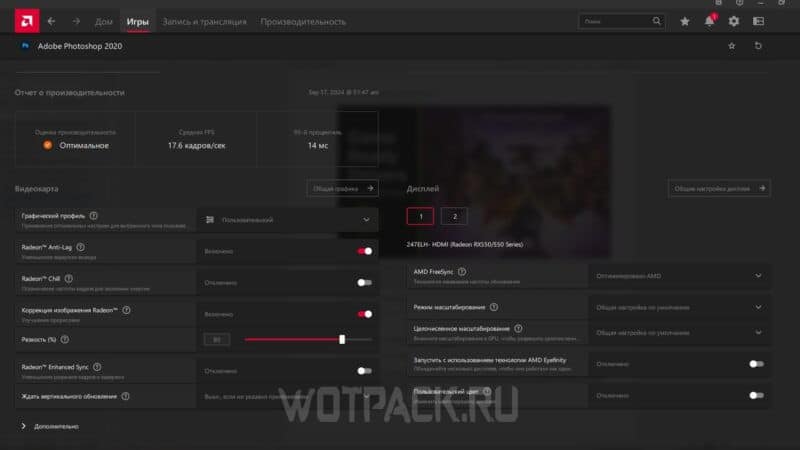
Популярные бренды видеокарт выпускают для своих моделей специальные приложения, через которые можно произвести детальную настройку игр. Функционал таких программ зависит от производителя графического устройства, типа девайса и загруженных обновлений. Методом проб и ошибок попробуйте вручную изменить ключевые параметры, чтобы добиться лучшей оптимизации.
Активировать игровой режим в Windows
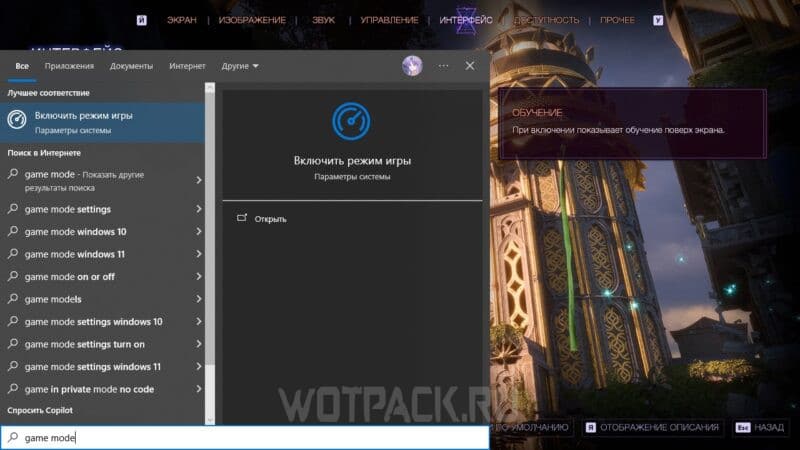
В системе Windows существует особый игровой режим, который рекомендуется включить в обязательном порядке:
- Откройте строку поиска через кнопку «Пуск».
- Впишите запрос «Game mode» и нажмите в списке на искомый результат.
- Выберите значение «Вкл» для графы «Режим игры».
После этого в игре должны получить небольшой прирост ФПС и избавиться от некоторых лагов.
Выставить «Высокий приоритет»
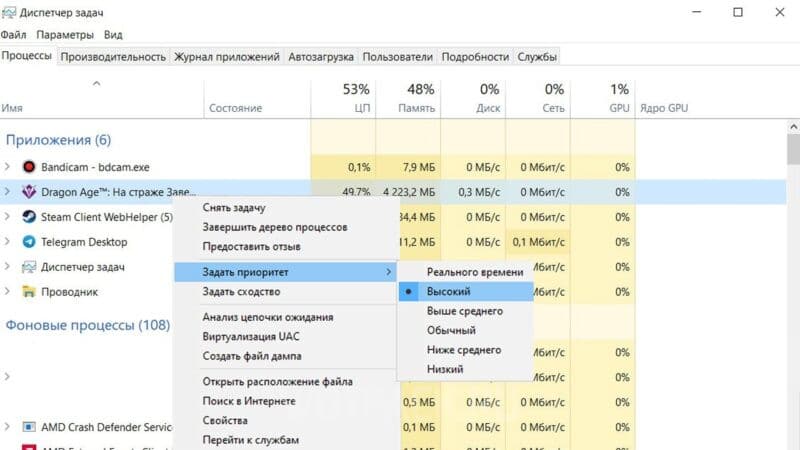
Еще одна хитрость, что позволит слегка улучшить оптимизацию, — принудительное выставление для игры высокого приоритета через диспетчер задач. Учтите: это действие может негативно повлиять на другие активные приложения, например, программы для записи экрана или стриминга.
Надеемся, что с помощью этого руководства узнали, как оптимизировать Драгон Эйдж: Вейлгард. Если знаете дополнительные способы, помогающие избавиться от просадок FPS, то напишите об этом в комментариях. В специальном разделе на нашем сайте читайте другие полезные гайды по Dragon Age 4.